At downloade offlinekort til din iPhone kan være utroligt gavnligt, især når du rejser eller udforsker områder med begrænset eller ingen internetforbindelse. Ved at have offlinekort let tilgængelige, kan du få adgang til detaljerede navigationsoplysninger uden at stole på mobildata eller Wi-Fi, som kan spare dig for at pådrage dig yderligere dataafgifter eller fare vild i ukendt placeringer.
Relateret læsning
- Sådan bruger du de bedste funktioner i Apple Maps på iOS
- Sådan åbner du Apple Maps som standard på iPhone og iPad
- Hvad er Flyover-funktionen i Apple Maps? (+ Sådan bruges det)
- Sådan får du GPS-koordinater for en placering i Apple Maps
- Sådan tilføjes arbejds- og hjemmeplaceringer i Apple Maps
Offlinekort kan indlæses hurtigere og fungere mere gnidningsløst sammenlignet med deres online-kort, da de ikke kræver konstant kommunikation med kortservere. Samlet set forbedrer download af offlinekort din iPhones nytte som et pålideligt navigationsværktøj, der giver dig en problemfri og uafbrudt oplevelse, uanset din forbindelsesstatus.
Sådan downloader du offlinekort i Apple Maps på iOS 17
Sammen med alle de andre store og spændende funktioner annonceret på WWDC '23, annoncerede Apple endelig muligheden for at downloade offline kort i Apple Maps på iOS 17. Dette har været en af de længe efterspurgte funktioner for Apple Maps-brugere, da det har været muligt at gøre det med Google Maps og mange andre populære kortapplikationer.
Ikke desto mindre, hvis Apple Maps er din foretrukne kortapp til din iPhone, kan du her se hvordan du kan downloade offline kort i Apple Maps med en iPhone, der kører iOS 17:
- Åbn Apple Maps app på din iPhone.
- Tryk på din Profilbillede i bundpanelet i højre side.
- Tryk på i menuen, der vises Offline kort.
- På toppen af Offline kort skærm, tryk på Hent nyt kort.
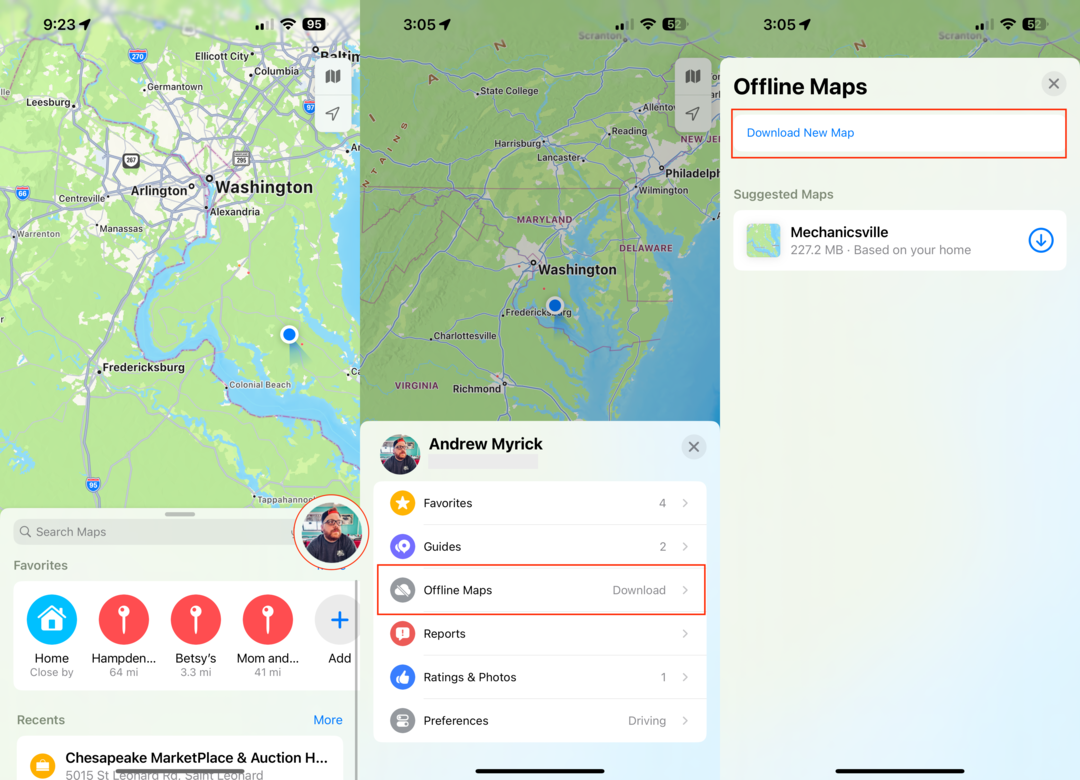
- Indtast en by eller placering, hvor du vil have adgang til offlinekort i Apple Maps.
- Brug den medfølgende guide til at trække og slippe forhåndsvisningen baseret på, hvor stort du ønsker, at kortet skal være.
- Når du er færdig, skal du trykke på Hent knap.
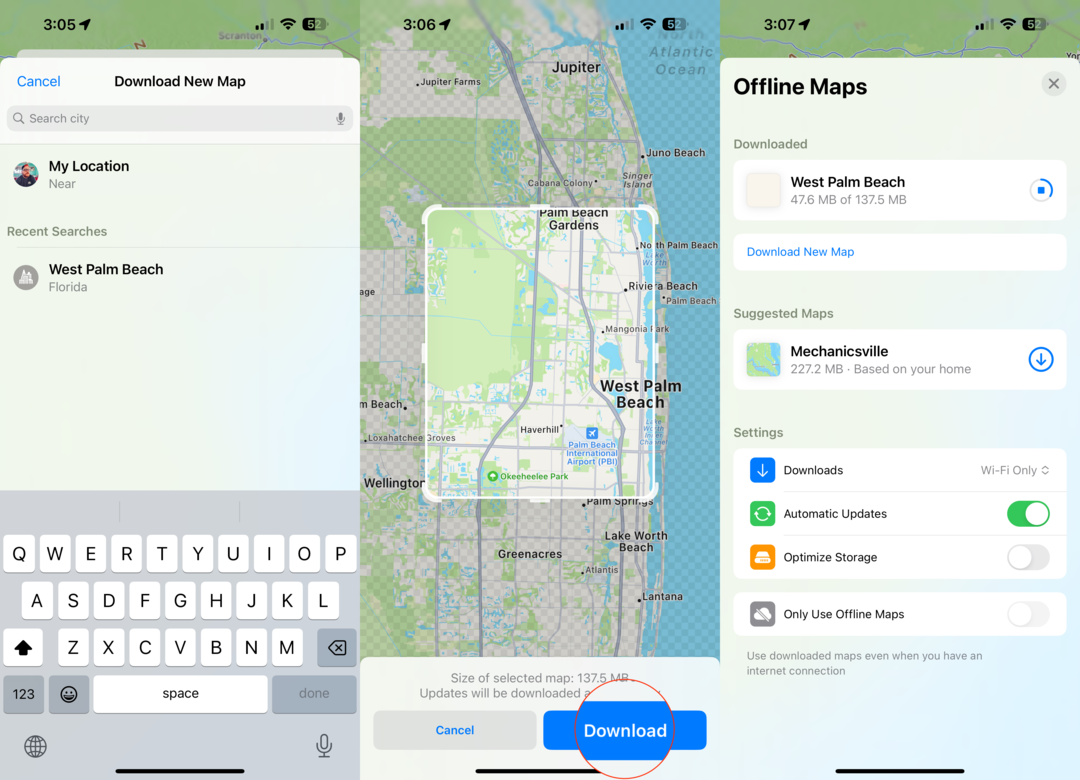
Mens kortet downloades, vil du blive ført tilbage til Offline kort skærm fra før. Men herfra vil du blive mødt med et par flere muligheder, der giver en smule mere fleksibilitet. Her er de muligheder og skift, som du finder i Indstillinger sektion af offlinekort:
- Downloads.
- Kun Wi-Fi
- Wi-Fi + mobil
- Automatiske opdateringer
- Optimer opbevaring
- Brug kun offlinekort
Når du går gennem trinene for at downloade offlinekort i Apple Maps for første gang, tilbyder appen desuden at downloade kortet til din aktuelle placering. Hvis du vælger ikke at gøre det, vil dette fortsat blive vist under Foreslåede kort afsnittet i indstillingerne for offlinekort.
Hvorfor ville du ikke downloade offlinekort?
Der er flere grunde til, at du måske ikke ønsker at downloade offlinekort til din iPhone. For det første kan offline kort forbruge en betydelig mængde lagerplads, hvilket kan være et problem, hvis din enhed har begrænset kapacitet. Dette kan tvinge dig til at ofre andre apps, medier eller filer for at rumme kortene.
For det andet er offlinekort muligvis ikke altid opdaterede, da de ikke modtager opdateringer i realtid. Dette kan føre til unøjagtigheder i navigationen, især i hurtigt skiftende bymiljøer. Derudover kan offlinekort mangle visse funktioner og funktionaliteter, såsom live trafikopdateringer eller transitoplysninger i realtid, som er tilgængelige på onlinekort.
Endelig, hvis du har en pålidelig internetforbindelse og en passende dataplan, kan det være mere at bruge onlinekort praktisk, da de kan levere information og opdateringer i realtid uden at optage værdifuld lagerplads på din enhed.
Andrew er freelanceskribent baseret på USA's østkyst.
Han har skrevet for en række websteder gennem årene, herunder iMore, Android Central, Phandroid og et par andre. Nu tilbringer han sine dage med at arbejde for et HVAC-firma, mens han ser ud som freelanceskribent om natten.